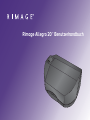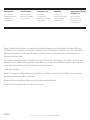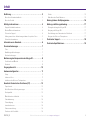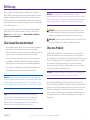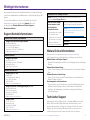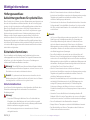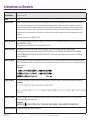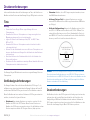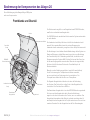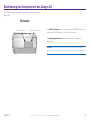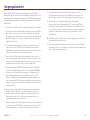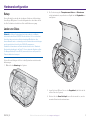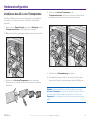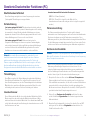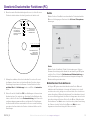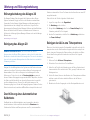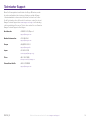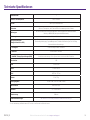Rimage Allegro20™ Benutzerhandbuch

Weitere Informationen finden Sie unter rimage.com/support
2003750_B
1
Rimage Corporation
201 General Mills Blvd,
Golden Valley, MN 55427, USA
Gebührenfrei (aus den
USA) +1.800.445.8288
Rimage Europe GmbH
Albert-Einstein-Strasse 26
63128 Dietzenbach, GERMANY
Tel: +49 (0)6074.8521.0
Rimage Japan Co., Ltd.
4F Arai #38 Bldg.,
2-7-1 Hamamatsu-cho,
Minato-ku, Tokyo 105-0013 Japan
Tel +81.3.6452.8780
Rimage Taiwan
2F.-7, No. 508, Sec. 5,
Zhongxiao East Road., Xinyi Dist.,
Taipei City 110, TAIWAN
Tel +886.2.2726.0100
Rimage Information Technology
(Shanghai) Co., Ltd.
10B & 10C, World Plaza,
855 South Pudong Road
Shanghai, 200120 CHINA
Tel: +86.21.5887.8906
Rimage Corporation behält sich das Recht vor, jederzeit und ohne vorherige Ankündigung die in diesem Dokument beschriebenen Geräte und
die Software zu verbessern. Rimage Corporation behält sich das Recht vor, diese Veröentlichung zu überarbeiten und von Zeit zu Zeit inhaltliche
Änderungen vorzunehmen, ohne Verpflichtung seitens Rimage Corporation, Personen oder Unternehmen über solche Überarbeitungen oder
Änderungen in Kenntnis zu setzen.
Dieses Dokument enthält möglicherweise Links zu Websites, die zur Zeit der Veröentlichung aktuell waren, jedoch inzwischen verschoben oder
inaktiv wurden. Dieses Dokument enthält möglicherweise Links zu Websites, die das Eigentum von Drittanbietern sind und von diesen verwaltet
werden. Rimage Corporation ist für den Inhalt von Drittanbieter-Seiten nicht verantwortlich.
© 2016, Rimage Corporation
Rimage® ist eine eingetragene Marke der Rimage Corporation. Allegro™ ist eine Marke der Rimage Corporation. Windows® ist ein eingetragenes
Warenzeichen des Unternehmens Microsoft Corporation.
Alle anderen Marken und eingetragenen Marken sind das Eigentum ihrer jeweiligen Eigentümer.
Die aktuelle Version des Dokuments finden Sie www.rimage.com/support.

Inhalt
2003750_B
Weitere Informationen finden Sie unter rimage.com/support
2
Einführung . . . . . . . . . . . . . . . . . . . . . . . . . . . . . . . . . . . . . . . . . . . . 3
Über dieses Benutzerhandbuch . . . . . . . . . . . . . . . . . . . . . . . . . . . . . . . . . . . .3
Über das Produkt . . . . . . . . . . . . . . . . . . . . . . . . . . . . . . . . . . . . . . . . . . . . . . . . .3
Wichtige Informationen . . . . . . . . . . . . . . . . . . . . . . . . . . . . . . . . . 4
Support-Kontaktinformationen . . . . . . . . . . . . . . . . . . . . . . . . . . . . . . . . . . . . . .4
Weitere Online-Informationen. . . . . . . . . . . . . . . . . . . . . . . . . . . . . . . . . . . . . . .4
Technischer Support. . . . . . . . . . . . . . . . . . . . . . . . . . . . . . . . . . . . . . . . . . . . . . .4
Haftungsausschluss: Aufzeichnungssoftware für optische Discs. . . . . . . . . 5
Sicherheitsinformationen . . . . . . . . . . . . . . . . . . . . . . . . . . . . . . . . . . . . . . . . . . 5
Informationen zu Standards . . . . . . . . . . . . . . . . . . . . . . . . . . . . . 6
Druckeranforderungen. . . . . . . . . . . . . . . . . . . . . . . . . . . . . . . . . . 7
Tinte. . . . . . . . . . . . . . . . . . . . . . . . . . . . . . . . . . . . . . . . . . . . . . . . . . . . . . . . . . . . .7
Grafikdesign-Anforderungen . . . . . . . . . . . . . . . . . . . . . . . . . . . . . . . . . . . . . . .7
Druckanforderungen . . . . . . . . . . . . . . . . . . . . . . . . . . . . . . . . . . . . . . . . . . . . . .7
Bestimmung der Komponenten des Allegro 20 . . . . . . . . . . . . . 8
Frontblende und Oberteil . . . . . . . . . . . . . . . . . . . . . . . . . . . . . . . . . . . . . . . . . 8
Rückseite . . . . . . . . . . . . . . . . . . . . . . . . . . . . . . . . . . . . . . . . . . . . . . . . . . . . . . . 9
Vorgangsübersicht . . . . . . . . . . . . . . . . . . . . . . . . . . . . . . . . . . . . 10
Hardwarekonfiguration . . . . . . . . . . . . . . . . . . . . . . . . . . . . . . . . 11
Setup . . . . . . . . . . . . . . . . . . . . . . . . . . . . . . . . . . . . . . . . . . . . . . . . . . . . . . . . . . . 11
Laden von Discs . . . . . . . . . . . . . . . . . . . . . . . . . . . . . . . . . . . . . . . . . . . . . . . . . 11
Installieren der All-in-one Tintenpatrone . . . . . . . . . . . . . . . . . . . . . . . . . . . .12
Erweiterte Druckertreiber Funktionen (PC) . . . . . . . . . . . . . . . . 13
Papierformat. . . . . . . . . . . . . . . . . . . . . . . . . . . . . . . . . . . . . . . . . . . . . . . . . . . . . 13
Nicht Druckbare Außenbegrenzungen. . . . . . . . . . . . . . . . . . . . . . . . . . . . . . 13
Druckqualität . . . . . . . . . . . . . . . . . . . . . . . . . . . . . . . . . . . . . . . . . . . . . . . . . . . . 13
Oberflächenbeschaffenheit . . . . . . . . . . . . . . . . . . . . . . . . . . . . . . . . . . . . . . . 14
Farbabstimmung . . . . . . . . . . . . . . . . . . . . . . . . . . . . . . . . . . . . . . . . . . . . . . . . . 14
Tintensättigung . . . . . . . . . . . . . . . . . . . . . . . . . . . . . . . . . . . . . . . . . . . . . . . . . . 14
Innendurchmesser . . . . . . . . . . . . . . . . . . . . . . . . . . . . . . . . . . . . . . . . . . . . . . . 14
Patronenausrichtung . . . . . . . . . . . . . . . . . . . . . . . . . . . . . . . . . . . . . . . . . . . . . 14
Zentrieren des Druckbilds . . . . . . . . . . . . . . . . . . . . . . . . . . . . . . . . . . . . . . . . 14
Details . . . . . . . . . . . . . . . . . . . . . . . . . . . . . . . . . . . . . . . . . . . . . . . . . . . . . . . . . . 15
Bidirektionalen Druck Aktivieren . . . . . . . . . . . . . . . . . . . . . . . . . . . . . . . . . . . 15
Nutzung Anderer Grafikprogramme. . . . . . . . . . . . . . . . . . . . . . 16
Wartung und Störungsbehebung . . . . . . . . . . . . . . . . . . . . . . . . 17
Störungsbehebung des Allegro 20. . . . . . . . . . . . . . . . . . . . . . . . . . . . . . . . . 17
Reinigung des Allegro 20 . . . . . . . . . . . . . . . . . . . . . . . . . . . . . . . . . . . . . . . . . 17
Durchführung eines Automatischen Selbsttests . . . . . . . . . . . . . . . . . . . . . . 17
Reinigen der All-in-one Tintenpatrone . . . . . . . . . . . . . . . . . . . . . . . . . . . . . . 17
Technischer Support . . . . . . . . . . . . . . . . . . . . . . . . . . . . . . . . . . . 18
Technische Spezifikationen . . . . . . . . . . . . . . . . . . . . . . . . . . . . . 19

3
Weitere Informationen finden Sie unter rimage.com/support
2003750_B
Einführung
Dieses Handbuch enthält Informationen zum Benutzen des Rimage
Allegro20 Disc Publishing-Systems, zum Bestimmen der Komponenten
und zum Konfigurieren der Druckvoreinstellungen. Informationen zum
Einrichten und Installieren des Rimage Allegro20, finden Sie im Rimage
Allegro20 Einrichtungs- und Installationshandbuch , das im Lieferumfang
des Produkts enthalten ist.
Technische Informationen finden Sie im Dokument Benutzerhandbuch
Rimage Allegro Serie unter www.rimage.com/support. Auf der Seite
Support wählen Sie die Registerkarte: Roboter-Station und Drucker
Support > Benutzerhandbücher.
Über dieses Benutzerhandbuch
• Wir sind darum bemüht, alle Versionen unserer Benutzerhandbücher
sowie sämtliche Dokumentationen auf dem neuesten Stand zu
halten. Beachten Sie jedoch, dass die auf unserer Website erhältliche
englische Version stets die aktuellsten Informationen enthält.
• Sofern nicht anders angegeben, beziehen sich alle Anweisungen
zur Navigation in Windows auf Windows7. Bei anderen Windows-
Betriebssystemen unterscheiden sich die Navigationsmodalitäten.
• Diese Hinweise und Symbole werden im gesamten Handbuch zur
Erläuterung der entsprechenden Informationen eingesetzt:
Hinweis: Hinweise enthalten Zusatzinformationen oder Angaben die
nur unter bestimmten Umständen gelten. Speicherplatzbeschränkungen,
Gerätekonfigurationen oder Angaben, die nur für bestimmte Versionen
eines Programms gelten, sind normalerweise in einem Hinweis enthalten.
Tipp: In Tipps werden Techniken und Vorgehensweisen erklärt,
die bei bestimmten Anforderungen helfen. Es werden alternative
Vorgehensweisen vorgeschlagen, die sich nicht auf den ersten
Blick erschließen. Tipps tragen dazu bei, dass Sie die Vorteile und
Möglichkeiten, die das Produkt bietet, besser verstehen.
Wichtig! Ein wichtiger Hinweis enthält Informationen, die zur
Durchführung eines Verfahrens oder einer Aufgabe unbedingt erforderlich
sind. Normale Hinweise und Tipps können durchaus außer Acht gelassen
werden, wichtige Hinweise sollten jedoch unbedingt beachtet werden.
Vorsicht: So gekennzeichnete Hinweise weisen darauf hin, dass
bei Nichtbeachtung dieser Richtlinie das Gerät, das Produkt oder die
Software beschädigt werden oder Daten verloren gehen können.
Warnung! Eine Warnung weist auf Situationen hin, in denen Personen,
die ein Gerät bedienen oder warten, verletzt werden können.
Über das Produkt
Der Rimage Allegro20 ist Teil der Desktop-Serie der Disc Publishing-
Systeme. Ein automatisch gesteuertes System mit einem Rekorder und
einem integrierten Tintenstrahldrucker. Der Rimage Allegro 20 wird für das
Brennen und Bedrucken von Discs verwendet. Die fertigen Discs werden
anschließend in das Ausgabefach gelegt. Die in diesem Handbuch
verwendeten Begrie „Drucker und “Rimage Allegro Drucker” beziehen
sich auf den integrierten Tintenstrahldrucker.
Wichtig! Ihr Rimage Allegro20 sieht möglicherweise etwas anders aus,
als das in diesem Benutzerhandbuch beschriebene Modell.
Der Rimage Allegro20 wird mit der Rimage Software Suite verwendet.
Wenn der Rimage Allegro20 mit der Rimage Software Suite installiert wird,
kann der Drucker über ein Netzwerk freigegeben werden. So können alle
Benutzer des Netzwerks Discs direkt über ihren Desktop erstellen. Für
weitere Hinweise zur Einrichtung und zur Aufgabe von Bestellungen über
ein Netzwerk setzen Sie sich bitte mit dem Rimage Technical Support in
Verbindung.

4
Weitere Informationen finden Sie unter rimage.com/support
2003750_B
In diesem Abschnitt finden Sie Kontaktinformationen für Support-Anfragen
sowie Vorsichtsmaßnahmen und Warnhinweise für das Rimage Allegro20
System.
Technische Spezifikationen zu diesem Produkt finden Sie unter:
www.rimage.com/support. Auf der Seite Support wählen Sie
die Registerkarte: Roboter-Station und Drucker Support >
Benutzerhandbücher.
Support-Kontaktinformationen
RIMAGE USA, Kanada, Lateinamerika
Rimage USA/Technischer Support weltweit
201 General Mills Blvd,
Golden Valley, MN 55427, USA
US: +1.800.553.8312, Option 2
International: +1.952.946.0004, Option 2
E-Mail: [email protected]
RIMAGE EUROPE
Rimage Europe GmbH
Albert-Einstein-Str. 26
63128 Dietzenbach, DEUTSCHLAND
+49 (0)6074.8521.14
E-Mail: [email protected]
RIMAGE ASIA-PACIFIC
Rimage Japan Co., Ltd.
#38 Arai Bldg.
2-7-1 Hamamatsucho, Minato-ku
Tokyo, 105-0013 JAPAN
+81.3.6452.8780
E-Mail: [email protected]
Rimage Information Technology (Shanghai) Co., Ltd
10B & 10C, World Plaza
855 South Pudong Road
Shanghai, 200120 CHINA
+86.21.5887.8905
E-Mail: [email protected]
Rimage Taiwan
2F-7, No. 508, Sec. 5
Zhongxiao East Rd.
Taipei City 110, TAIWAN
+886.2.2726.0100
E-Mail: [email protected]
Kontaktdaten von Rimage Services:
Website: www.rimage.com/support. Melden Sie sich an und wählen Sie die
Registerkarte Ask Us (Fragen Sie uns) aus.
Wenn Sie sich an Rimage
Services wenden, halten
Sie bitte folgende
Informationen bereit:
• Seriennummer des Systems
und Softwareversion
• Funktionelle und technische
Beschreibung des Problems
• Genauer Wortlaut der
angezeigten Fehlermeldung
Notieren Sie sich diese Informationen Ihres
Rimage-Produkts zur späteren Verwendung.
Hinweis: Achten Sie darauf, dass Sie hier,
wenn Sie ein neues System erhalten, die neue
Seriennummer eintragen.
Seriennummer:
Produktname:
Kaufdatum:
Weitere Online-Informationen
Informieren Sie sich unter www.rimage.com/support, über den
erstklassigen Support und Kundendienst von Rimage, einschließlich:
Roboter-Station und Drucker Support:
Firmware, Dokumentation und Videos für Ihr Rimage System und Rimage
Drucker.
Software Suite Unterstützung:
Service Packs, Downloads und Dokumentation für Ihre Rimage Software
Suite.
Software Solutions Unterstützung:
Service Packs, Downloads und Dokumentation für Ihre individuellen
Rimage Software Solutions.
Serviceangebote und Informationen:
Serviceangebote und Informationen einschließlich Wartungsangebote,
Installation und Schulungsoptionen, Ersatzteillisten, Informationen
zum Ende der Nutzungsdauer und andere häufig gestellte Rimage
betreende Fragen.
Technischer Support
Rimage bietet Ihnen vielfältige Service- und Support-Optionen für den
Allegro20 einschließlich Rapid Exchange-Schnellaustausch sowie
Software-Abonnements und Support-Leistungen. Wenden Sie sich an
Rimage oder an Ihren Rimage-Wiederverkäufer, um mehr über den
erhältlichen Support und die entsprechenden Preise zu erfahren.
Wichtige Informationen

5
Weitere Informationen finden Sie unter rimage.com/support
2003750_B
Wichtige Informationen
Haftungsausschluss:
Aufzeichnungssoftware für optische Discs
Dieses Produkt, diese Software oder diese Dokumentation wurde konzipiert, um
Ihnen bei der Reproduktion von Material zu helfen, für das Sie das Copyright
besitzen oder die Kopiererlaubnis vom Copyright-Eigentümer erhalten haben.
Wenn Sie das Copyright nicht besitzen oder nicht die Kopiererlaubnis vom
Copyright-Eigentümer erhalten haben, verstoßen Sie möglicherweise gegen
Urheberrechtsgesetze und können zu Schadensersatzleistungen oder zur
Zahlung sonstiger Schäden angewiesen werden. Wenn Sie Ihre Rechte
nicht kennen, wenden Sie sich an Ihren Rechtsberater. Wenn Sie weder das
Eigentum am Copyright noch die Erlaubnis vom Copyright-Eigentümer haben,
verstößt das Kopieren urheberrechtlich geschützter Inhalte auf optischen Discs
oder anderen Medien gegen nationale und internationale Gesetze und kann
strafrechtlich verfolgt werden.
Sicherheitsinformationen
Dieses Handbuch und die Angaben zum Produkt ermöglichen einen
ordnungsgemäßen und sicheren Betrieb. Die folgenden Hinweiszeichen
helfen Ihnen, sich selbst und andere Personen vor Verletzungen zu
schützen und Schäden am Gerät zu vermeiden.
Warnung! Gemäß ANSI-Normen (American National Standards Institute)
wird mit Warnungen auf Situationen hingewiesen, in denen Personen, die ein
Gerät bedienen oder warten, verletzt werden können.
Vorsicht: So gekennzeichnete Hinweise weisen darauf hin, dass bei
Nichtbeachtung dieser Richtlinie das Gerät, das Produkt oder die Software
beschädigt werden oder Daten verloren gehen können.
Sicherheitsmaßnahmen
Lesen Sie aus Sicherheitsgründen vor dem Verwenden des Geräts diese
Sicherheitsvorkehrungen durch und machen Sie sich mit deren
Bedeutung vertraut.
Warnung!
• Proposition 65 Warnung für Kalifornien: Dieses Produkt enthält eine
Chemikalie, die im Staat Kalifornien als Ursache für Krebs eingestuft
wird. (Gemäß kalifornischem Recht muss diese Warnung im Bundesstaat
Kalifornien an Kunden ausgegeben werden.)
• Alle Servicevorgänge müssen von einem autorisierten Techniker
durchgeführt werden.
• Wenn Sie Steuerelemente auf eine nicht in diesem Dokument
beschriebene Art und Weise verwenden oder Anpassungen bzw. sonstige
Tätigkeiten nicht gemäß diesem Handbuch ausführen, könnten Sie
schädlicher Strahlung ausgesetzt werden.
• Tinte kann beim Verschlucken zu Gesundheitsschäden führen. Vermeiden
Sie Augenkontakt. Tinte enthält Nitrite. Konsultieren Sie sofort einen Arzt,
falls Tinte geschluckt wird. Bewahren Sie sie außerhalb der Reichweite
von Kindern auf.
Vorsicht:
• Um Feuer und Stromschlägen vorzubeugen, vermeiden Sie es das
Gerät Regen oder Feuchtigkeit auszusetzen. Zur Vermeidung von
Stromschlägen Abdeckung nicht entfernen. Es befinden sich keine
durch den Anwender zu wartenden Teile im Inneren des Gehäuses.
Wartungsarbeiten sind ausschließlich von qualifiziertem Wartungspersonal
durchzuführen. Betreiben Sie das Gerät nur mit den auf dem Geräte oder
dem Netzteil angegebenen Spannungen.
• Dieses Gerät enthält eine Laserdiode mit einer höheren Klasse als 1.
Entfernen Sie aus Sicherheitsgründen keine befestigten Abdeckungen
und versuchen Sie niemals Eingrie im Inneren des Gerätes vorzunehmen.
Wartungsarbeiten sind ausschließlich von qualifiziertem Wartungspersonal
durchzuführen. Nachfolgende Kennzeichnung befindet auf der Innenseite
des Geräts: Class 1 Laser Product Laser Klasse 1.
• Wenn Sie Steuerelemente auf eine nicht in diesem Dokument
beschriebene Art und Weise verwenden oder Anpassungen bzw. sonstige
Tätigkeiten nicht gemäß diesem Handbuch ausführen, könnten Sie
schädlicher Strahlung ausgesetzt werden.
• Damit die Sicherheitszulassung von UL aufrechterhalten werden kann,
sind sämtliche Gerätekomponenten, für die AC-Netzspannung oder
niedrige DC-Spannung verwendet wird (z.B. Schalter, Netzgeräte,
Sicherungen, Lüftungen oder Motoren, bei denen es sich nicht um
Schrittmotoren handelt), durch von Rimage zugelassene Komponenten zu
ersetzen.
• Verwenden Sie ausschließlich das im Lieferumfang enthaltene AC-
Netzkabel. Sollten Sie weitere Fragen haben oder ein neues Stromkabel
bestellen wollen, wenden Sie sich bitte an den Kundendienst von Rimage.
• Dieses Produkt wurde für den Einsatz in Büros konzipiert.
• Rimage All-in-one Tintenpatronen sind nicht für Modifikationen lizenziert.
• Das Wiederbefüllen von All-in-one Tintenpatronen kann Schäden am
Schlitten oder am Drucker verursachen.

6
Weitere Informationen finden Sie unter rimage.com/support
2003750_B
Informationen zu Standards
Product Name
Rimage Allegro 20
Model
RAS33
Notice for USA
NOTE: This equipment has been tested and found to comply with the limits for a Class A digital device, pursuant to part 15 of the FCC
Rules. These limits are designed to provide reasonable protection against harmful interference when this equipment is operated in
a commercial environment. This equipment generates, uses and can radiate radio frequency energy and, if not installed and used in
accordance with the instruction manual, may cause harmful interference to radio communications. Operation of this equipment in a
residential area is likely to cause harmful interference, in which case the user will be required to correct the interference at his own
expense.
This product complies with UL 60950-1+A1+A2.
Notice for Canada
This Class A digital apparatus complies with Canadian ICES-003 Issue 5:2012. Cet appareil numerigue de la classe A est conforme a la
norme NMB-003 du Canade.
This product complies with CAN/CSA-C22.2 No. 60950-1-07+A1+A2.
Notice for Europe
This product is in conformity with the EMC Directive (89/336/EEC) and the Low-Voltage Directive (73/23/EEC) through
compliance with the following European standards: EN 55032: 2012 Class A Limit; EN 55024: 2010; EN61000-3-2:2014; EN61000-
3-3:2013; EN60950-1:2006+A1:2010+A11:2009+A12:2011+A2:2013. The CE mark has been afxed in accordance with the CE Marking
Directive 93/68/EEC.
Notice for Japan
This is a Class A product based on the standard of the Voluntary Control Council for Interference by Information Technology Equipment
(VCCI). If this equipment is used in a domestic environment, radio interference may occur, in which case, the user may be required to take
corrective action.
Translation:
Notice for Korea
It is certied that foregoing equipment has been certicated under the Framework Act on Telecommunications and Radio Waves Act.
Translation:
위 기기는 전기통신기본법, 전파법 에 따라 인증되었음을 증명 합니다.
B급 기기 (가정용 정보통신기기): 이 기기는 가정용으로 전자파적합등록을한 기기로서 주거지역에서는 물론 모든지역에서 사용할
수 있습니다.
Notice for Taiwan
This is class A digital device. It may cause radio-frequency interference when used in a residential area. In this case, the users are
advised to take appropriate precautions.
Translation:
這是甲類的資訊產品,在居住的環境中使用時,可能會造成射頻干擾,在這種情況下,使用者會被要求採取某些適當的對策.
Notice for Australia
This product complies with AS/NZS CISPR32:2013.

7
Weitere Informationen finden Sie unter rimage.com/support
2003750_B
Druckeranforderungen
In diesem Abschnitt werden die Anforderungen an Tinte, das Erstellen von
Grafiken und das Drucken mit dem Rimage Allegro20 System beschrieben.
Tinte
Wichtig!
• Verwenden Sie im Allegro20 nur original Rimage All-in-one
Tintenpatronen.
• Bewahren Sie All-in-one Tintenpatronen so lange versiegelt in ihrer
Originalverpackung auf, bis sie benötigt werden.
• Lagern Sie Patronen bei Raumtemperatur (15,6 ° bis 26,6 °C bzw.
60 ° bis 78 °F).
• Bewahren Sie All-in-one Tintenpatronen aufrecht und nicht seitlich
oder umgedreht auf.
• Nehmen Sie das Schutzband einer neuen All-in-one Tintenpatrone erst
kurz vor dem Einsetzen ab. Bringen Sie das Band nach dem Entfernen
nicht wieder an.
• Nach dem Entfernen des Schutzbands dürfen Sie die Kontakte oder
Düsen nicht berühren.
• Bedrucken Sie Discs mindestens einmal pro Monat, damit die All-in-one
Tintenpatronen stets funktionsbereit sind.
Der Rimage Allegro20 funktioniert nur mit einer original Rimage All-in-one
Tintenpatrone.
Grakdesign-Anforderungen
Die Rimage Software Suite enthält einen Grafikeditor, CDDesigner™, der
im Rahmen einer typischen Installation der Rimage Software auf Ihrem PC
installiert wird. Mit dem CDDesigner können Sie Disc-Grafiken entwerfen.
Wenn Sie Grafiken mit einer anderen Software als CDDesigner entwerfen
möchten, beachten Sie folgende Kriterien:
• Dateiformat: Um optimale Ergebnisse zu erzielen, speichern Sie die
Grafiken als JPEG- oder TIFF-Dateien. Wenn Sie zum Drucken von
Grafiken den CDDesigner verwenden, müssen Sie die Grafiken vor dem
Drucken importieren und als CDDesigner-Dateien (.btw) speichern.
• Farbmodus: Grafiken, die in CD Designer importiert werden, müssen
den RGB-Farbmodus aufweisen.
• Auösung (Pixel pro Zoll): Um optimale Ergebnisse zu erzielen,
verwenden Sie Bilder mit einer Auflösung von mindestens 300 Pixeln
pro Zoll (ppi).
• Größe der Grakgestaltung: Entwerfen Sie Grafiken mit einer Höhe
von 4,72Zoll / 120mm und einer Breite von 4,72Zoll / 120mm. Dies
entspricht dem Durchmesser einer Disc in Standardgröße. Das Loch
misst 0,59Zoll / 15mm. Der bedruckbare Bereich und die Hub-Größe
können je nach Disc-Hersteller unterschiedlich sein.
Hub-Größe
0,95Zoll / 24mm
Bedruckbarer Bereich
4,65Zoll / 118mm
Hinweis: Die meisten Rimage Medien verfügen über einen druckbaren
Bereich mit einem Außendurchmesser von 4,65Zoll / 118mm und einem
Innendurchmesser von 0,95Zoll / 24mm. Für die meisten Grafiken werden
Druckbereichseinstellungen von 118mm und 24mm empfohlen. Weitere
Hinweise entnehmen Sie der Abbildung.
Druckanforderungen
Alle Grafiken, die über den CD Designer erstellt und gespeichert werden,
verfügen über das korrekte Dateiformat (.btw) für den Druck über den
Rimage Allegro20. Wenn Sie Grafiken mit einer anderen Software als
CD Designer entwerfen und speichern, müssen Sie Ihre Grafiken vor dem
Druck über den Rimage Allegro20 als PDF-Dateien speichern.

8
Weitere Informationen finden Sie unter rimage.com/support
2003750_B
Bestimmung der Komponenten des Allegro 20
Diese Abbildung zeigt das Rimage Allegro 20 System
und seine Komponenten.
Frontblende und Oberteil
Der Roboterarm bewegt Discs vom Eingabefach zum CD/DVD-Rekorder,
zum Drucker und zuletzt zum Ausgabefach.
Der CD/DVD-Rekorder wird mit dem Roboterarm des Systems automatisch
be- und entladen.
Der Laufwerksschacht-Knopf önet und schließt den Laufwerksschacht
manuell. Bei normalem Betrieb wird die rein/raus Bewegung des
Laufwerksschachts automatisch geregelt und dieser Knopf nicht verwendet.
Die Abdeckung ist eine haltbare Kunststoabdeckung, die das System vor
Staub und Störungen schützt. Wenn man bei geschlossener Abdeckung
den Power/Ink-Knopf für 5 Sekunden gedrückt hält, schaltet dieser die
Stromversorgung des Systems AUS. Drücken Sie kurz auf den Knopf, um
die Stromversorgung wieder einzuschalten. Wenn bereits eingeschaltet,
önet und schließt das kurze Drücken des Power/Ink-Knopfs die
Druckerschublade
.
Wenn die vordere Abdeckung geönet ist, wird der Power/Ink-Knopf
für die Positionierung des Tintenpatronenschlittens verwendet,
um einen problemlosen Patronenwechsel zu ermöglichen. Der
Tintenpatronenschlitten hält die All-in-one Tintenpatrone.
Die Eingabe-/Ausgabefächer befinden sich unter der Abdeckung
des Systems. Das Fach auf der rechten Seite ist das Eingabefach für
Leermedien. Das Fach fasst bis zu 20 Discs.
Das Erweiterbare Ausgabefach ist vor dem CD/DVD-Rekorder angebracht.
Sie können auf das Ausgabefach durch önen der Abdeckung
zugreifen oder durch hervorziehen des Faches, um es zu erweitern. Das
Ausgabefach kann während des Betriebs jederzeit erweitert werden. Es
wird empfohlen das Ausgabefach für Projekte mit mehreren Discs nicht zu
erweitern. Erweitern Sie das Ausgabefach nur für Disc-Einzelausgabe.
Extendable
Output Bin
Recorder Tray
Button
Input Bin
Cover
Robotic Arm
Power/Ink
Button
CD/DVD
Recorder
Drive
Ink Cartridge
Carrier
Power/Ink-
Knopf
CD/DVD-
Rekorderlaufwerk
Laufwerksschacht-
Knopf
Erweiterbares
Ausgabefach
Eingabefach
Roboterarm
Tintenpatronenschlitten
Haube

9
Weitere Informationen finden Sie unter rimage.com/support
2003750_B
9
Bestimmung der Komponenten des Allegro 20
Diese Abbildung zeigt die Eingangsanschlüsse auf der Rückseite des
Allegro20.
Rückseite
Der USB 3.0-Anschluss ist über ein beiliegendes USB 3.0 Kabel mit einem
verfügbaren USB 3.0-Anschluss an Ihrem PC verbunden.
Der Netzeingangsanschluss wird mit dem beigelegten Netzkabel
verbunden.
Hinweis: Ihr Allegro System kann mit einem zusätzlichen Netzkabel
ausgestattet sein. Bitte verwenden Sie das für Ihr Land richtige Netzkabel.
Power Input Port
USB 3.0 Port
USB 3.0-Anschluss Netzeingangsanschluss

10
Weitere Informationen finden Sie unter rimage.com/support
2003750_B
Ihr neues Allegro20 System ist ein automatisiertes, für leichte
Beanspruchung vorgesehenes Disc Publishing-Präzisionsgerät. Das
Vervielfältigungs- und Kopierverfahren eines CD/DVD-Auftrags läuft
auf Ihrem System automatisch ab. Im Folgenden wird das Verfahren
beschrieben:
1. Es können bis zu 20 leere Discs in das Eingabefach gelegt werden.
2. Der integrierte Roboterarm wird den Laufwerkschacht des CD/DVD-
Rekorders erst durch den Versuch einer „Entnahme“ auf etwaige
Discs überprüfen. Dadurch wird sichergestellt, dass der Schacht des
CD/DVD-Laufwerks leer ist. Dann, entnimmt der Roboterarm dem
Eingabefach eine Disc.
3. Der Laufwerkschacht önet automatisch und der Roboterarm
legt eine Disc in das CD/DVD-Rekorderlaufwerk. Dann wird der
Eingabestapel vom Roboterarm überprüft, um sicherzustellen, dass
nicht versehentlich zwei Disc entnommen wurden.
4. Dann schließt der Rekorderschacht automatisch. Wenn eine Disc
nicht ordnungsgemäß aufzeichnet (sprich die Disc ist teilweise oder
komplett unbeschreibbar), nimmt der Roboterarm die Disc aus dem
Laufwerksschacht und befördert sie in das Ausgabefach.
5. Die Disc wird jetzt vom CD/DVD-Rekorder beschrieben. Wenn Sie
eine CD vollständig mit Daten, Audio, Video oder Musik (650 MB)
beschreiben, benötigt die Aufzeichnung ca. 3 ½ Minuten pro Disc.
Das vollständige Beschreiben einer DVD beansprucht ca. 7-15
Minuten, abhängig von der maximalen Brenngeschwindigkeit der
zu beschreibenden DVD. Die meisten Aufträge beanspruchen keine
ganze Disc, darum ist die tatsächlich benötigte Aufzeichnungszeit in
der Regel kürzer.
6. Nach der Aufzeichnung önet der Laufwerkschacht automatisch.
Der Roboterarm hebt die Disc aus dem Laufwerkschacht. Der
Laufwerkschacht schließt und die Druckerschublade önet. Der
Roboterarm legt die Disc in die Druckerschublade, welche sich
darauin automatisch wieder schließt.
7. Wenn das Volumen des Publishingjobs mehr als eine Disc umfasst, lädt
der
Roboterarm
das
CD/DVD-Rekorderlaufwerk
mit einer leeren Disc
aus dem Eingabefach, um die nächste Aufzeichnung zu beginnen.
8. Sobald die Aufzeichnung der nächsten Disc beginnt, wird die
vorhergehende Disc bedruckt. Der simultane Aufzeichnungs- und
Druckvorgang erhöht die Durchsatzleistung ihres Systems immens.
9. Die Druckdauer ist abhängig vom gewählten Druckmodus
unterschiedlich (siehe Farbanpassung S. 12). In den meisten Fällen
beträgt die Druckzeit nicht mehr als 2 Minuten. Nach dem Bedrucken
der ersten Disc, wird die
Druckerschublade
des Systems automatisch
geönet. Der
Roboterarm
befördert die fertiggestellte Disc in das
Ausgabefach
.
10. Der Roboterarm befördert jetzt die nächste aufgezeichnete Disc in die
Druckerschublade zum Drucken.
11. Der Vorgang beginnt von Neuem und setzt sich fort, bis alle Rohlinge
verbraucht oder die in der Software von Ihnen angegebene Anzahl der
Discs kopiert und bedruckt wurde.
Vorgangsübersicht

11
Weitere Informationen finden Sie unter rimage.com/support
2003750_B
Hardwarekonguration
Setup
Dieser Abschnitt beschreibt das schrittweise Verfahren der Einrichtung
Ihres Allegro20 Systems. Dies enthält Angaben über das Laden der für
die Disc-Produktion erforderlichen Farb- und Medienversorgung.
Laden von Discs
Hinweis: Ihr Allegro System kann direkt auf praktisch jede Marke
tintenstrahlbedruckbarer CD/DVD Medien drucken. Disc verschiedener
Hersteller haben unterschiedliche bedruckbare Oberflächen. Aus
diesem Grund könnte es notwendig sein die Druckertreibereinstellungen
an den spezifischen Hersteller der CDs/DVDs anzupassen.
Zusätzliche Informationen zu Druckertreibern finden sich in ‘Erweiterte
Druckertreiberfunktionen’ auf Seite 11. Für ein optimales Ergebnis sollten
Sie Rimage Medien (CDs und DVDs) verwenden, diese sind speziell für
Tintenstrahldrucker konzipiert.
Folgen Sie beim Einlegen der Discs in das System den nachstehenden
Anweisungen:
1. Önen Sie die Abdeckung des Systems.
2. Die Positionierung des Tintenpatronenschlittens und Roboterarms
erfolgt automatisch, um problemlosen Zugri auf das Eingabefach zu
ermöglichen.
3. Legen Sie bis zu 20 leere Discs in das Eingabefach (das Fach auf der
rechten Seite des Systems).
4. Drücken Sie den Power/Ink-Knopf lassen Sie ihn wieder los, um den
normalen Betrieb wieder aufzunehmen.

12
Weitere Informationen finden Sie unter rimage.com/support
2003750_B
Hardwarekonguration
Installieren der All-in-one Tintenpatrone
Der Allegro20 verwendet eine einzelne Tintenpatrone, um Ihre Medien
zu bedrucken, es werden monochrome, Volltonfarbe und Farbbilder
unterstützt.
1. Drücken Sie den Power/Ink-Knopf bei geöneter Abdeckung, um den
Tintenpatronenschlitten in die Beladeposition zu bringen.
2. Önen Sie die Patronenabdeckung, indem Sie auf die Lasche drücken.
3. Nehmen Sie die All-in-one Tintenpatrone aus der Verpackung.
Entfernen Sie vorsichtig das den Druckkopf der Patrone schützende
Klebeband.
4. Setzen Sie die All-in-one Tintenpatrone in den
Tintenpatronenschlitten, die Kupferseite zuerst und drücken Sie die
Abdeckung der Halterung wieder herunter, bis Sie einrastet.
5. Schließen Sie die Seitenabdeckung des Systems.
6. Beim Start der Software werden Sie evtl. aufgefordert, die Patrone
auszurichten. Folgen Sie den Anweisungen auf dem PC-Bildschirm.
Hinweis: Ein Ausrichtungsdruck ist bei der Installation einer neuen
All-in-one Tintenpatrone erforderlich. Die Software wird Sie jedes Mal
zur Ausrichtung der Patrone auordern. Stellen Sie sicher, dass das
Eingabefach eine unbedruckte Disc zur Durchführung der Ausrichtung
erhält.

13
Weitere Informationen finden Sie unter rimage.com/support
2003750_B
Sobald die Rimage Software, wie in der Allegro20 Einrichtungs- und
Installationsanleitung beschrieben, erfolgreich auf Ihrem PC installiert
wurde, sollten Sie sich die Zeit nehmen, sich mit den Einstellungen des
Druckertreibers Ihres Systems vertraut zu machen. Diese Einstellungen
haben Einfluss auf die Druckqualität Ihrer Disc. Die Voreinstellungen des
systemeigenen Druckertreibers wird den meisten Druckanforderungen
gerecht. Im Folgenden finden Sie eine Anleitung zur Änderung oder
Bestätigung der Optionen Ihres Druckertreibers:
1. Klicken Sie das Windows-Symbol auf Ihrem PC-Bildschirm und wählen
Sie oder suchen Sie Geräte und Drucker.
2. Klicken Sie das Allegro20-Symbol mit der rechten Maustaste und
wählen Sie Druckvoreinstellungen.
Die folgenden Anleitungen gelten für das Drucken von CD, DVD
und Blu-ray™-Discs. Blu-ray ist als Option für das Allegro20 System
verfügbar.
Papierformat
Die Option Papierformat wird auf Disc 120mm für das Drucken auf die
bedruckbare Oberfläche von CDs und DVDs gestellt.
Nicht Druckbare Außenbegrenzungen
Passen Sie diesen Wert an, um bis zum äußersten Rand einer CD zu
drucken. Das ist praktisch, wenn Sie flächendeckende Abbildungen
drucken. Wenn Sie diesen Wert niedriger setzen, wird der Allegro 20 mit
weniger Abstand zum Außenrand der CD drucken. Achten Sie darauf,
das bei den meisten Medien die bedruckbare Fläche nicht bis an den
Rand der Disc verläuft.
Druckqualität
Diese Einstellung hat die tief greifendste Auswirkung auf Qualität,
Geschwindigkeit und Tintenauftrag des Druckvorgangs. Auch die
Farbabstimmung wirkt sich auf die Druckqualität aus. Beginnen Sie mit
der Voreinstellung und wählen Sie aus den verfügbaren Einstellungen,
um die Druckqualität, Geschwindigkeit und Farbdeckung Ihrer
Druckeinstellungen anzupassen.
Erweiterte Druckertreiber Funktionen (PC)

14
Weitere Informationen finden Sie unter rimage.com/support
2003750_B
Oberächenbeschaffenheit
Diese Einstellung ermöglicht eine feinere Anpassung der einzelnen
„Druckqualität“ Einstellungen im vorigen Absatz.
Farbabstimmung
„Am besten geeignet für Grak“-Modus wird am besten für grafische
Darstellungen bei denen eine präzise Farbwiedergabe nicht so wichtig
ist verwendet. In diesem Modus gedruckte Abbildungen erscheinen
dynamischer da mehr Tinte im Druckvorgang verwendet wird. Jedoch
haben Abbildungen von Personen evtl. einen Rotstich.
„Am besten geeignet für Fotos“-Modus wird am besten für
fotografische Abbildungen bei denen eine präzise Farbwiedergabe
sehr wichtig ist verwendet. In diesem Modus produzierte Abbildungen
erscheinen heller als die im Grafik-Modus gedruckten. Besonders
Hautfarben erscheinen wesentlich natürlicher in diesem Modus.
Hinweis: Eine exakte Übereinstimmung der gedruckten Disc mit
dem Bildschirm wird vielleicht niemals möglich sein da es Faktoren
gibt die vom Druckertreiber nicht reguliert werden. Die Tinte in der
Patrone reagiert auf die Oberfläche der Disc und erzeugt so die Farbe.
Aus diesem Grund kann das gleiche Bild gedruckt auf verschiedene
Disctypen mit unterschiedlichen Oberflächen unterschiedlich erscheinen.
Tintensättigung
Diese Option reguliert die Tintensättigung der gedruckten Abbildung.
Beim Druck auf bedruckbare Disc einiger Hersteller, müssen Sie evtl.
diese Einstellung anpassen, um den Tintenauftrag auf die bedruckbare
Oberfläche des spezifischen Mediums zu verändern. Wenn Disc nicht
vollständig trocknen, müssen Sie diese Einstellung evtl. ändern.
Innendurchmesser
Dieser Wert ändert die Größe des nicht bedruckten Mittelstücks. Größe
Werte vergrößern das nicht bedruckte Mittelstück und kleinere Werte
verkleinern das nicht bedruckte Mittelstück. Diese Anzahl wird um 0,1mm
erhöht, deshalb verändert eine Änderung des Innendurchmessers von 10
den Durchmesser um 1mm.
Innendurchmesser Nicht bedruckter Durchmesser
0,905Zoll / 24mm (Standard)
0,591Zoll / 15mm (Die Lochgröße in der Mitte der Disc.
Innendurchmesser kann nicht niedriger als die Lochgröße eingestellt
werden.)
Patronenausrichtung
Die Patronenausrichtung druckt eine Testseite und für danach
automatisch einen Scanvorgang aus, um Ihren Drucker für bidirektionales
Drucken zu konfigurieren und die Farbpatrone auszurichten. Diese
Kalibrierung muss bei jedem Patronenwechsel ausgeführt werden. Wenn
Sie die Kalibrierung versäumt haben, werden Sie vor Ihrem ersten Druck
mit der neuen Patrone zur Durchführung einer Kalibration aufgefordert.
Zentrieren des Druckbilds
Hinweis: Ihr Drucker ist werkseitig kalibriert, um die Abbildung in der
Mitte der CD zu drucken. Sie können diese Einstellung für eine Anpassung
dieser Druckposition verwenden.
Wenn Sie Ihre werkseitig eingestellten vertikalen und horizontalen
Kalibrierungs-Einstellungen überprüfen möchten, können Sie ein
einfaches Kalibrierungsverfahren durchführen, um zu gewährleisten
das Ihre Abbildungen beim Bedrucken einer CD zentriert ausgerichtet
werden. Hierzu folgen Sie den nachstehenden Anweisungen:
1. Überprüfen Sie das eine Disc und eine All-in-one Tintenpatrone im
System installiert sind. Hierbei ist es wichtig, eine Disc der gleichen
Sorte und Marke zu verwenden, die Sie auch sonst zum Veröentlichen
verwenden da Disc unterschiedlicher Hersteller geringfügig in der
Größe variieren können. Überprüfen Sie ebenfalls, ob das System EIN
geschaltet und an Ihren Computer angeschlossen ist.
2. Klicken Sie auf Zentrieren des Druckbilds und klicken Sie dann
auf die Schaltfläche Eigenschaften. Der Drucker beginnt mit dem
Kalibriertestdruck.
3. Wenn der Druck fertiggestellt ist, rotieren Sie dieselbe Disc um 180°
und legen die Disc wieder ins Eingabefach und wiederholen Sie
Schritt 2 mit derselben Disc.
Erweiterte Druckertreiber Funktionen (PC)

15
Weitere Informationen finden Sie unter rimage.com/support
2003750_B
4. Wenn der zweite Druckdurchlauf abgeschlossen ist, sollten Sie einen
Testdruck erhalten haben der dem folgenden sehr ähnlich sieht:
-5 -4 -3 -2 -1 0 1 2 3 4 5
5 4 3 2 1 0 -1 -2 -3 4 -5
Horizontal Calibration
Find and enter the number
whose lines touch
(must be the SAME number)
Vertical Calibration
Find and enter the number
whose lines touch
(must be the SAME number)
NOTE:
After printing this image
once, rotate this CD
so the ARROWS point
to the BACK of the printer
and print again.
-5
-4
-3
-2
-1
0
1
2
3
4
5
5
4
3
2
1
0
-1
-2
-3
-4
-5
BACK
BACK
5. Entlang der vertikalen Achse der bedruckten Disc suchen Sie nach
der Nummer, deren Linien sich berühren. Geben Sie in der obigen
Darstellung beispielsweise die Nummer 2 in das Kästchen für den
vertikalen Wert des Kalibrierungsfensters und 0 für die horizontale
Achse.
6. Klicken Sie auf die Schaltfläche OK. Ihre Abbildungen sollten nun beim
Ausdruck auf eine Disc zentriert sein. Nachdem Sie Ihre Wahl getroen
haben, schließen Sie das Fenster Druckereinrichtung. Jetzt können Sie
ein Anwendungsprogramm ausführen und drucken. Die Einstellungen
der Druckertreiber bleiben unverändert bis Sie eine erneute Änderung
vornehmen, das Ausschalten des Druckers hat keinen Einfluss auf die
Einstellungen.
Details
Wählen Sie diese Schaltfläche um den aktuellen Tintenstand und die
Optionen für Reinigung und Austausch der All-in-one Tintenpatrone
anzuzeigen.
Details
Wählen Sie die Schaltfläche 'Details' für Informationen zu Treibern,
Firmware, Ausrichtung und die Anzahl der mit dem Allegro20 System
erstellten Discs. Klicken Sie Zurücksetzen auf Werkseinstellung, um
alle Druckzentrierungs- und Patronenausrichtungseinstellungen auf
Werkseinstellung zurückzusetzen.
Bidirektionalen Druck Aktivieren
Ihr Allegro20 System unterstützt bidirektionalen Druck. Während
bidirektionaler Druck aktiviert ist, bewegt der Druckkopf sich schnell
von links nach rechts, gefolgt von rechts nach links, dies erfordert eine
präzise Ausrichtung. Während bidirektionaler Druck deaktiviert ist, wird
nur in einer Richtung gedruckt, der Betrieb ist langsamer aber erfordert
keine Ausrichtung der Patrone. Stellen Sie die Option „Bidirektionalen
Druck aktivieren“ auf Ja für einen schnelleren eine präzise Ausrichtung
der Patrone erfordert. Stellen Sie die Option auf Nein für einen
langsameren keine Ausrichtung der Patrone erfordert.
Erweiterte Druckertreiber Funktionen (PC)

16
Weitere Informationen finden Sie unter rimage.com/support
2003750_B
Nutzung Anderer Grakprogramme
Der CD Designer erfüllt die meisten Beschriftungsanforderungen doch
können Sie auch andere Grafikprogramme verwenden, wenn Sie diese
bevorzugen.
Wenn Sie mit anderer Rimage Software als CD Designer drucken und
brennen, unterstützt Ihr System die folgenden zusätzlichen Bildformate
für Standardkennzeichnung: BMP, TIF, JPG, GIF, PNG, PRN und PDF. Aus
den meisten Standard Grafiksoftwareanwendungen, wie z. B. Adobe
Photoshop oder Illustrator kann in diese Formate exportiert werden.
Wenn Sie Abbildungen in anderen Grafikprogrammen erstellen,
empfehlen wir ein Format von 4,72Zoll x 4,72Zoll (120mm x 120mm)
mit einer Mindestauflösung von 300dpi.

17
Weitere Informationen finden Sie unter rimage.com/support
2003750_B
Störungsbehebung des Allegro 20
Die Rimage Software Suite überwacht die Funktionen Ihres Allegro
Systems und macht Sie ggf. auf Fehler oder Situationen aufmerksam.
Verwenden Sie den Rimage System Manager zur Überwachung Ihrer
Systemfunktionen. Um etwaige Fehler zu beheben, folgen Sie den
Anweisungen der Rimage System Manager Software auf dem Bildschirm.
Wenn erforderlich finden Sie weitere Informationen zur Software im
Hilfebereich der Rimage System Manager Software oder auf der Rimage
Website unter:
www.rimage.com/support.
Reinigung des Allegro 20
Hinweis: Versuchen Sie NICHT den Roboterarm oder andere
Komponenten des Allegro20 zu schmieren oder zu ölen. Es würde dem
Gerät mehr schaden als nützen! Alle beweglichen Teile sind so konstruiert,
dass sie für die gesamte Nutzungsdauer der Maschine keine zusätzliche
Schmierung erfordern.
Reinigen Sie das Außengehäuse des Systems und die Fächer mit einem
sauberen fusselfreien Tuch mit einer kleinen Menge Fensterreiniger auf
Ammoniakbasis. Diese Art von Reiniger ist sehr wirkungsvoll für das
Entfernen von Tinten, die sich auf der Druckerschublade ansammeln
können. Stärkere Reinigungslösungen werden NICHT Empfohlen, da diese
die Farbe und die Kunststoe aus denen die Komponenten hergestellt
sind beschädigen können. Trennen Sie das System immer von der
Stromversorgung, bevor Sie mit der Reinigung beginnen. Nehmen Sie den
Betrieb erst wieder auf, nachdem die Oberflächen komplett trocken sind.
Durchführung eines Automatischen
Selbsttests
Das Gerät hat eine Selbsttestfunktion, um sicherzustellen, dass alles
korrekt funktioniert. In diesem Modus durchläuft der Roboterarm das
Verfahren des Greifens und Transportierens einer Disc, um einwandfreie
Funktion sicherzustellen. Dieser Test kann ohne den Anschluss an einen PC
ausgeführt werden.
Führen Sie für den Test die folgenden Schritte durch:
1. Legen Sie einige Disc in das Eingabefach.
2. Die Abdeckung nicht schließen.
3. Bei geöneter Abdeckung halten Sie den Power/Ink-Knopf für fünf
Sekunden gedrückt. Der Test beginnt.
4. Um den Test anzuhalten, schließen Sie die Abdeckung und drücken
den Power/Ink-Knopf.
Reinigen der All-in-one Tintenpatrone
Wenn eine Verschlechterung der Druckqualität festgestellt wird oder Sie
vermuten das eine der Patronendüsen eingetrocknet oder verstopft sein
könnte, kann eine Reinigung der Patronendüsen erforderlich sein. Wenn
Sie mit dem Druckergebnis nicht zufrieden sind, führen Sie folgende
Schritte aus:
1. Entfernen Sie die All-in-one Tintenpatrone.
2. Befeuchten Sie ein fusselfreies Tuch mit Wasser.
3. Halten Sie das Tuch für drei Sekunden gegen die Düsen. Hierdurch wird
etwas zusätzliche Tinte auf das feuchte Tuch „gesaugt“. Sanft nur in einer
Richtung wischen.
4. Achten Sie darauf, dass vor dem Ersetzen des Tintenpatronenschlittens
und dem erneuten Drucken sämtliches Wasser auf der Patrone
getrocknet ist.
5. Wiederholen Sie den Vorgang bis sich die Druckqualität verbessert.
Wartung und Störungsbehebung

18
Weitere Informationen finden Sie unter rimage.com/support
2003750_B
Wenn Sie Schwierigkeiten beim Betrieb des Allegro20 haben, werden
die in diesem Handbuch beschriebenen Verfahren und das Software
- Benutzerhandbuch in den meisten Fällen das Problem lösen. Sollten
Sie Ihr Problem über diese Hilfen nicht lösen können, setzen Sie sich mit
Rimage Technical Support über www.rimage.com/support in Verbindung,
oder benachrichtigen Sie uns per Telefon oder senden Sie eine E-mail an
Rimage Technical Support in Ihrer Region.
Nord Amerika: +1.800.553.8312, Option 2
Mexiko/Lateinamerika: +1.952.944.8144
Europa: +49 (0)6074.8521.14
Japan: +81.3.6452.8780
China: +86.21.5887.8905
enterprise.sales@rimage.cn
Taiwan/Asien-Pazik: +886.2.2726.0100
Technischer Support

19
Weitere Informationen finden Sie unter rimage.com/support
2003750_B
Technische Spezikationen
Anzahl Rekorder 1
Karussell / Gesamtkapazität 1 Fach / 20 Discs
Drucker 4800 dpi Tintenstrahldrucker
Tintenarten All-in-one Tintenpatrone, mit 3-Farben CMY und zusammengesetztem Schwarz
Medientypen
Mit Tintenstrahldrucker bedruckbare Oberfläche CD-R, CD-RW, DVD-R, DVD RAM, DVD+R,
Dual Layer DVD+R, BDR (mit optionalem BDR-Laufwerk).
Betriebssysteme Windows 7, 8 oder 10
Rimage-Softwarepaket
(Rimage Software Suite, RSS)
Ein umfassender Satz an Software-Tools ermöglicht einzigartige Vorlagengestaltung,
Druckauftragsübertragung, System-Management, Produktionsüberwachung und die Erstellung
benutzerdefinierter Anwendungen.
CD Designer™ Label-Erstellungssoftware - Enthalten
QuickDisc™ Brennsoftware - Enthalten
WebRSM™ / Rimage System Manager (RSM) Kontrollieren und managen Sie Ihr System, lokal oder über das Web - Enthalten
Schnittstellen USB
Höhe 7Zoll / 17,8cm
Breite 15Zoll / 38,1 cm
Tiefe* 14,75Zoll / 37,5 cm
Gewicht 17 lb / 7,7 kg
Leistungsangaben 100-240 V AC, 60/50 Hz, 5 AMP, 60 Watt
EMC Zertikate FCC Klasse B, CE
Sicherheit UL, UL-C, CE, RoHS
Gewährleistung 12 Monate
PC-Mindestanforderungen Bitte besuchen Sie die Rimage Website für PC-Mindestanforderungen.
* Für die Verkabelung des Geräts immer 3,5Zoll oder 9 cm Platz auf der Rückseite lassen.
-
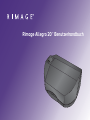 1
1
-
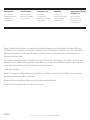 2
2
-
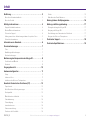 3
3
-
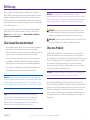 4
4
-
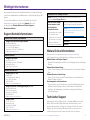 5
5
-
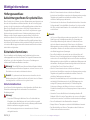 6
6
-
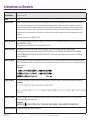 7
7
-
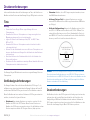 8
8
-
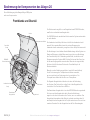 9
9
-
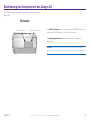 10
10
-
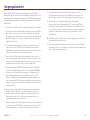 11
11
-
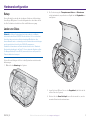 12
12
-
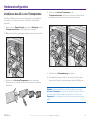 13
13
-
 14
14
-
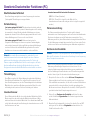 15
15
-
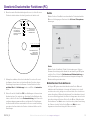 16
16
-
 17
17
-
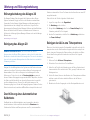 18
18
-
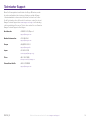 19
19
-
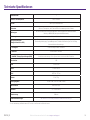 20
20
Verwandte Artikel
-
Rimage Allegro 100 Benutzerhandbuch
-
Rimage 2000i Series II Benutzerhandbuch
-
Rimage Professional 5410N and 3410/2410 Benutzerhandbuch
-
Rimage Prism III Benutzerhandbuch
-
Rimage Professional 5400N and 3400 Benutzerhandbuch
-
Rimage Everest 600 Benutzerhandbuch
-
Rimage Everest Encore Benutzerhandbuch
-
Rimage 8200N/7200N/6200N Benutzerhandbuch
-
Rimage CATALYST Benutzerhandbuch
-
Rimage Professional 2450 Benutzerhandbuch